안녕하세요.
최근 GPT에 대해 많은 포스팅을 하고 있는데, 오늘은 스프레드시트에서 GPT를 활용하는 방법에 대해 알아보겠습니다.
스프레드시트 ChatGPT
※ GPT 관련하여 과거 포스팅한 글들이 많이 있으니 관심 있으신 분들은 참고하시기 바랍니다.
2022.12.14 - [Programming/AI] - [OpenAI] ChatGPT 인공지능 챗봇
2023.02.10 - [Programming/Websites & API] - ChatGPT 자동 번역기, 프롬프트 지니
▣ 스프레드시트 GPT 설치 및 API 등록하기
- 먼저, 구글 스프레드 시트를 열고 아래 그림과 같이 확장 프로그램 > 부가기능 설치하기 클릭
- 검색에 gpt를 치고 GPT for Google Sheets and Docs 설치

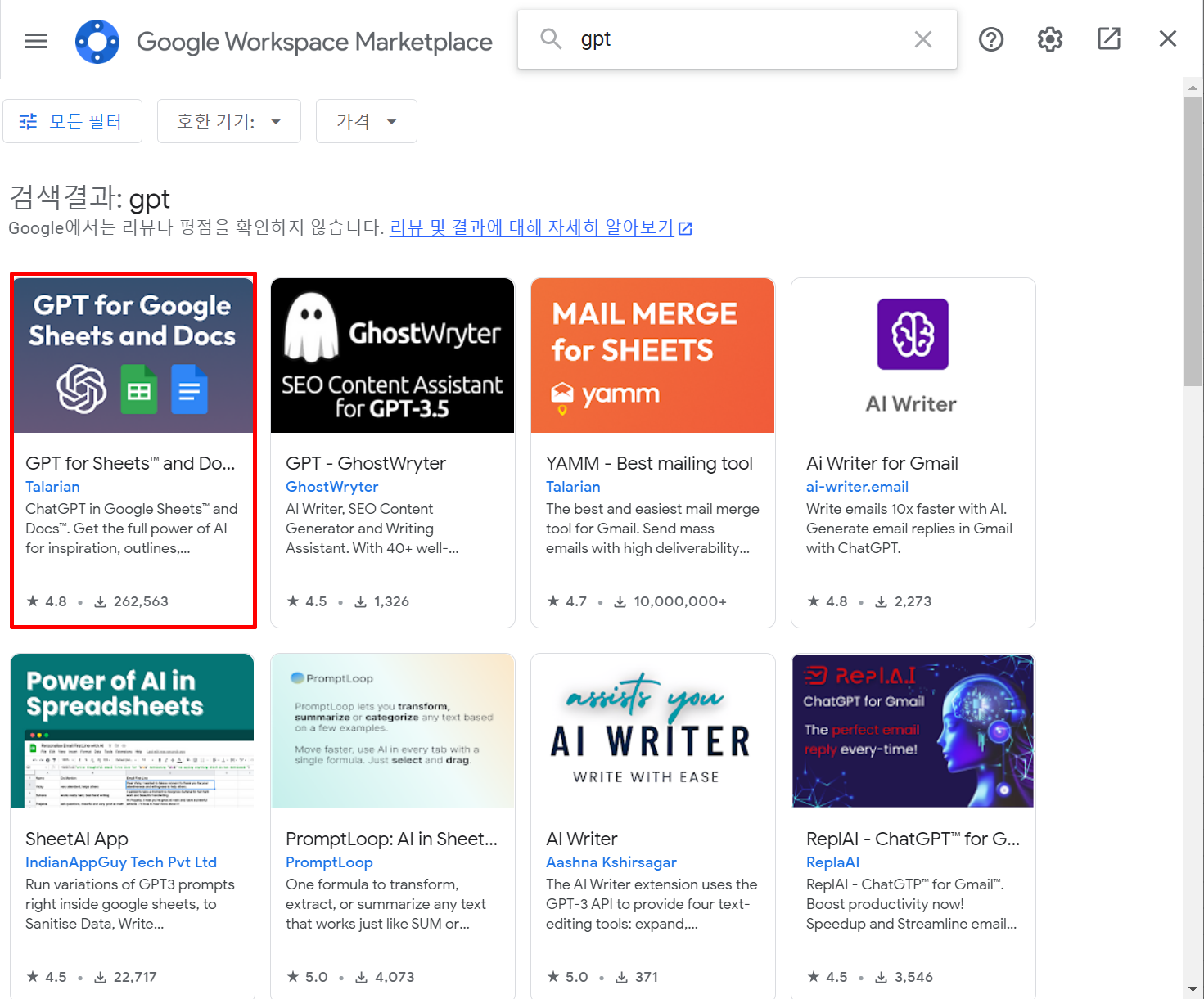
- 설치 후, 다시 확장 프로그램에 들어가면 GPT for Sheets and Docs에서 Set API key 클릭
- GPT API는 다음의 사이트(https://openai.com/api/)에서 무료로 등록하고 사용할 수 있습니다.
(참고: 2023.02.06 - [Programming/AI] - [AI] 파이썬으로 GPT 사용하기)
- API key까지 등록되면 Enable GPT functions 클릭 후, GPT function 사용하면 됩니다.


: 스프레드시트 GPT 활용 예시
=GPT(prompt, value, temperature, max_tokens, model)
- temperature: 생성된 텍스트의 임의성을 제어하는 값, 값이 높을수록 더 많은 무작위 텍스트가 생성되고 값이 낮을수록 더 보수적인 텍스트가 생성됨. (기본값 0.5)
- max_tokens: 생성된 텍스트의 최대 길이(토큰 수)
- 직접 gpt3를 스프레드시트에서 구현하고 싶다면 GPT() 함수를 사용하시면 됩니다.

- 위와 같은 방식으로 프롬프트와 밸류(value)에 궁금한 질문을 넣고 temperature 등 임의의 변수 값을 지정하면 됨.
- 간단하게 GPT3 모델을 사용하려면 GPT3 기반 다양한 무료 애플리케이션들이 있는 gpt3demo 사이트를 참조하시면 됩니다.
'Programming > Excel & SpreadSheets' 카테고리의 다른 글
| [Excel] 날짜와 요일 표시하기 (0) | 2023.03.11 |
|---|---|
| [Excel] 사용자 지정 날짜 형식 표시 기호 (4) | 2023.03.10 |
| [Excel] Index match 함수 (같은 행 다른 항목 찾기) (2) | 2023.01.02 |
| [Excel] 엑셀 & 스프레드시트 단축키 정리 (0) | 2022.09.06 |
| [Excel] 0으로 시작하는 데이터 표시 방법 (0) | 2022.07.19 |
댓글